效果如下:

1.首先讓新建一個大小為700像素×300像素文件。
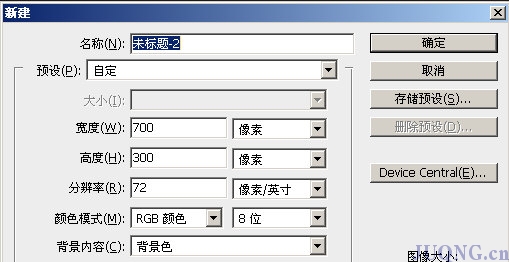
2.將背景色改為#19191b 。
3.接下來,讓我們使用圓角矩形工具,設置半徑為10px ,畫一個圓角矩形:
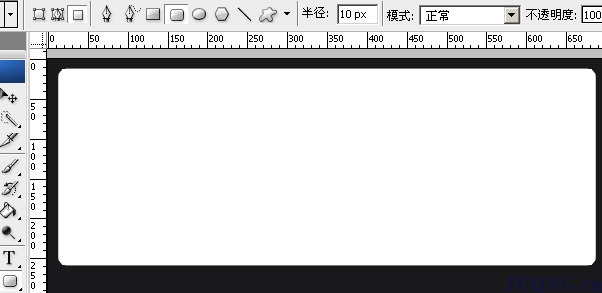
4.設置這個圖層的混合選項:顏色疊加#19191b;描邊:大小1px;內部;不透明度3%;填充類型漸變;有白到黑反向;線性;

5.描邊:
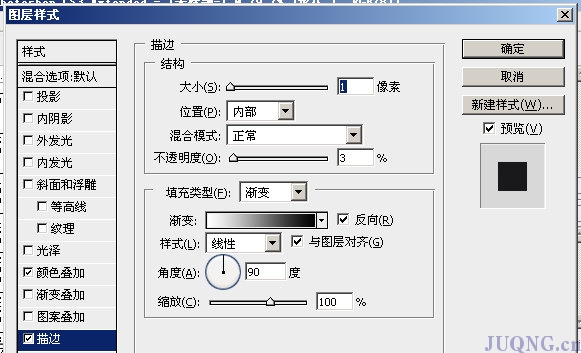
|||
6.畫小導航用圓角矩形工具,設置半徑為10px ,畫一個圓角矩形;如下所示:
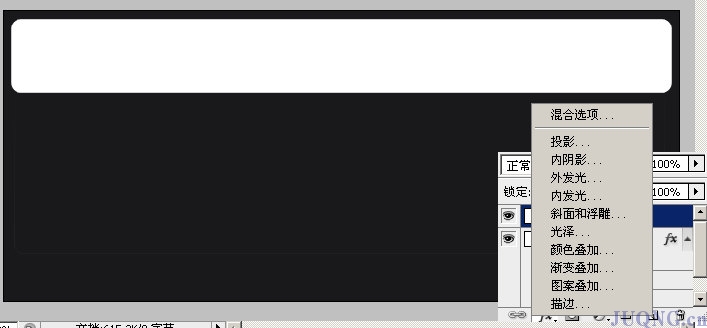
7.設置這個圖層的混合選項:

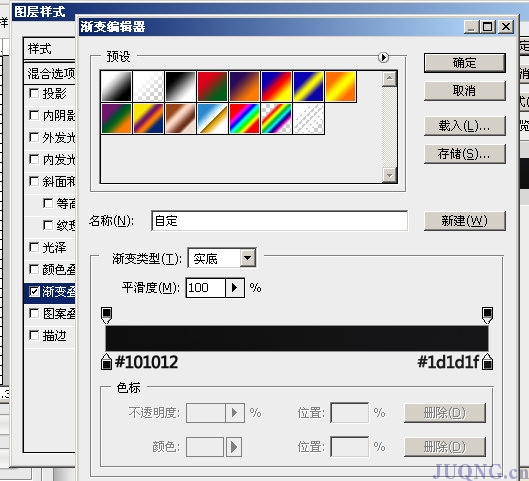
|||
8.下一步,我們要添加一個漸變給它。我用圓角矩形工具,半徑為10px, 畫一個圓角矩形;如下所示。
![]()
9.設置透明度到22 % ,并設置圖層樣式為柔光。

10.現在可以添加一些文字鏈接,當前鏈接使用#01c6fd 。 所有其他的鏈接,請使用此文字顏色#8e959d 。

11.文字層加入投影,輸入下面的混合選項:
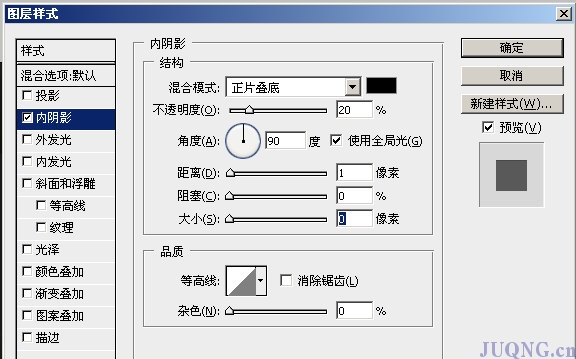
|||
12 .接下來我們要做的就是添加一些鏈接分割線,使用選框工具創建一個2px寬矩形;填充黑色:
13.給分割線輸入下面的混合選項:
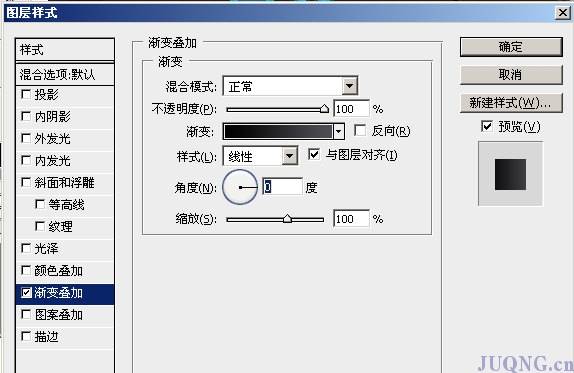
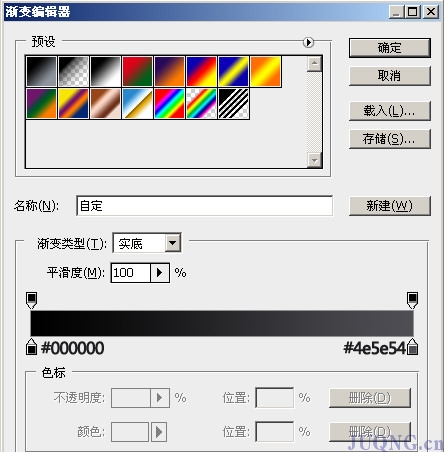
14.降低不透明度至50 %
15.接下來復制分割線,并將其放置在每一個鏈接之間

|||
16.用多邊形套索工具并創建一個選擇區如下所示。箭頭表明當前鏈接:

17.創建一個新層和填補#ffffff ,然后給這層輸入下面的混合選項,
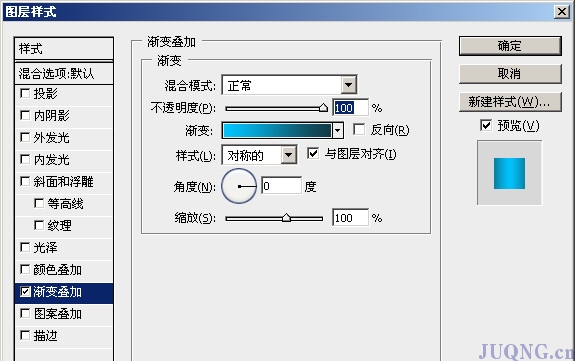

18.您的結果將如下所示:

|||
19.為當前鏈接做閃光效果,我們需要使用橢圓選框工具并且羽化15px,并填充顏色#01c6fd :


20.現在,我們要刪除導航框以外的閃光。 找到導航框層,用ctrl +鼠標左鍵點擊來選擇它。回到閃光效果層 然后->選擇>反向,然后->編輯>清除:
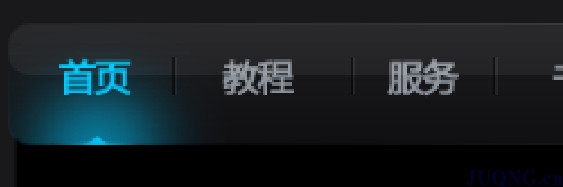
21.現在降低透明度31 %左右,就完成了:


新聞熱點
疑難解答